Älypuhelimen videotallennus on aina ollut ihmisten suosikki, etenkin iPhonen käyttäjien kannalta, koska iPhonessa on teräväpiirtokamera, jonka avulla he voivat nauhoittaa tai kuvata videoita laadukkaasti. Koska emme ole ammattilaisia, joten videotallenteet vaikuttavat joskus viallisilta, vaikka niitä voidaan toistaa oikealla iPhonella. Kun huomaat, että tallennus ei ole pysty- tai vaakatilassa tai että musta reuna näkyy videon kanssa, kun sitä katsellaan vaakatasossa, haluat ehdottomasti kääntää iPhone-videota. Kuinka kiertää videota iPhonessa? Tämä artikkeli on valmistettu sinulle siitä, kuinka iPhone-videota voidaan kääntää iPhonessa / Windows / Mac.
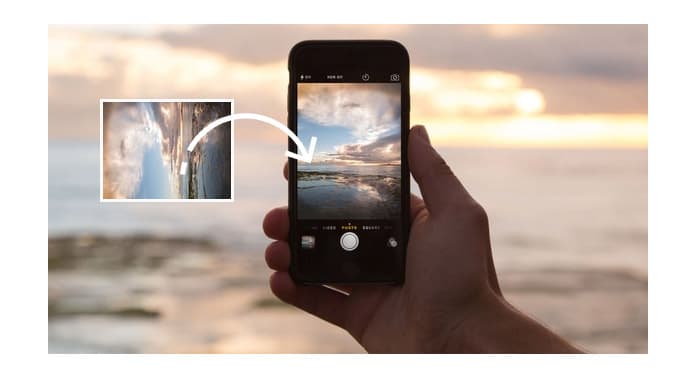
Kierrä iPhone-videota iPhonessa
iPhone ei salli videon suoraa kääntämistä, joten voit harkita videoiden kääntävän sovelluksen lataamista ja asentamista iPhonellesi. iMovialla on iOS-versio, joten monet ihmiset valitsevat sen. IMovie näyttää kuitenkin hiukan kalliilta käyttäjille. Ja tässä osassa haluamme suositella sinulle ilmaisia sovelluksia iPhone-videon kiertämiseksi.
| Ei. | Sovellus | Logo | Ominaisuudet | Pisteet |
|---|---|---|---|---|
| 1 | Videon kääntäminen ja kääntäminen |  |
|
 |
| 2 | Video Kierrä ilmaiseksi |  |
|
 |
| 3 | Pyörremyrsky | 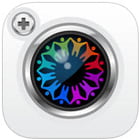 |
|
 |
| 4 | Neliövideo |  |
|
 |
| 5 | Video kääntyvä |  |
|
 |
Voit valita yhden sovelluksen yllä olevasta luettelosta kääntääksesi videosi suoraan iPhonessa. Tässä otamme esimerkiksi videota kiertävän ilmaisen, pyörivän sovelluksen.
Vaihe 1 Tuo ja käännä iPhone-videota
Lataa Video Rotate Free iPhonelle. Käynnistä sovellus ja löydät, että videotiedostot näytetään automaattisesti. Sovellus tarjoaa sinulle neljä vaihtoehtoa iPhone-videon kääntämistä varten.
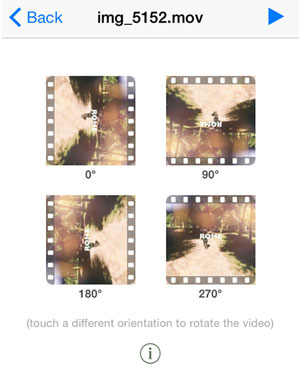
Vaihe 2 Tallenna kierretty iPhone-video
Se tarjoaa kaksi kiertotilaa, ja voit valita "Hidas" tai "Nopea" -tilan pitääksesi kiertyneen iPhone-videon.
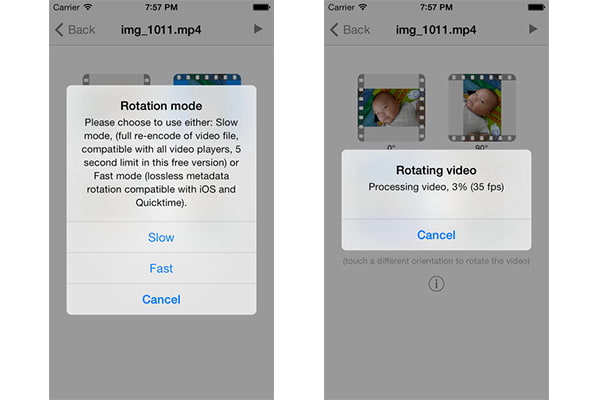
Haluatko kiertää iPhone-videota Windowsissa? Tai iPhonen näyttö ei pyöri seuraavia tapoja? Sitten voit kokeilla Ilmainen videoeditori.
Vaihe 1 Napsauta "Kierrä" siirtyäksesi pyörivään käyttöliittymään. Lisää videotiedosto tähän työkaluun. Täällä voit kiertää videota napsauttamalla kääntöpainiketta 90 astetta myötäpäivään tai vastapäivään.

Vaihe 2 Voit halutessasi kääntää videotiedoston valitsemalla läppä-painikkeen, jotta voit kääntää videon pysty- tai vaakasuunnassa haluamallasi tavalla.

Vaihe 3 Napsauta "Tallenna" aloittaaksesi videotiedoston kiertämisen.
Kun olet kiertänyt videota onnistuneesti, voit käyttää iPhonen siirtotyökalua laittamaan käännetyn videon iPhoneen. Opi tästä artikkelista laita video iPhonelle.

